Представление Лента отображает следующие сообщения:
• Сообщения каналов, на которые подписан текущий пользователь.
• Сообщения объектов системы, на которые подписан текущий пользователь.
• Сообщения, опубликованные в ленте контакта текущего пользователя.
Сообщения, отображаемые в представлении, могут быть добавлены непосредственно в разделе ЛеНта, а также на вкладке Лента, которая доступна на странице канала, странице записи разделов системы и в коммуникационной панели.
Чтобы добавить сообщение, введите его текст в соответствующее поле и нажмите на кнопку [Опубликовать] (Рис. 94).
Рис. 94 — Добавление сообщения

При создании нового сообщения в разделе Лента или на вкладке Лента коммуникационной панели необходимо выбрать канал публикации, подписчики которого увидят создаваемое вами сообщение. Например, вы можете публиковать сообщение с новостями в канале “Новости компании”, а сообщения, связанные с подбором персонала, — в канале “HR”. Выбрать канал можно в специальном поле (Рис. 95).
Рис. 95 — Выбор канала публикации при добавлении сообщений
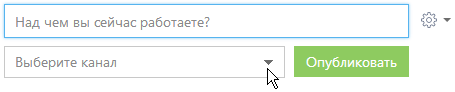
На заметку
При добавлении сообщений на страницах записей разделов канал публикации сообщения определяется автоматически. Название канала соответствует названию раздела и конкретной записи раздела, к которой относится сообщение (например, “Контакт Евгений Мирный”).
Отображение сообщений
При появлении новых сообщений в верхней части списка отображается кнопка, предназначенная для их загрузки.
Список сообщений в ленте может быть отсортирован по дате создания сообщения либо по дате последнего комментария к сообщению (последние сообщения отображаются вверху списка). Чтобы изменить порядок сортировки, используйте меню  .
.
К сообщению могут быть добавлены комментарии. Чтобы добавить комментарий, нажмите на кнопку [Комментарии] под сообщением (Рис. 96), которое вы хотите прокомментировать, введите текст комментария и нажмите на кнопку [Комментировать].
Рис. 96 — Добавление комментария к сообщению

В нижней части опубликованного сообщения доступны кнопки:
 Комментарии — показать/скрыть комментарии к сообщению. Если у сообщения нет комментариев, то при нажатии на кнопку отобразится поле для ввода комментария.
Комментарии — показать/скрыть комментарии к сообщению. Если у сообщения нет комментариев, то при нажатии на кнопку отобразится поле для ввода комментария.
 — отметить сообщение, которое вам понравилось. Справа от кнопки отображается общее количество пользователей, которым понравилось это сообщение. Нажмите на
— отметить сообщение, которое вам понравилось. Справа от кнопки отображается общее количество пользователей, которым понравилось это сообщение. Нажмите на  , чтобы убрать отметку о том, то сообщение вам понравилось.
, чтобы убрать отметку о том, то сообщение вам понравилось.
 — редактировать сообщение. Кнопка доступна для автора сообщения/комментария.
— редактировать сообщение. Кнопка доступна для автора сообщения/комментария.
 — удалить сообщение. Кнопка доступна для автора сообщения/комментария, системного администратора либо пользователя, у которого есть право на выполнение системной операции “Право на удаление сообщений и комментариев”.
— удалить сообщение. Кнопка доступна для автора сообщения/комментария, системного администратора либо пользователя, у которого есть право на выполнение системной операции “Право на удаление сообщений и комментариев”.
Особенности работы с лентой в разделах системы
Страница записи в разделе (например, страница контакта или активности) содержит вкладку Лента, на которой отображаются сообщения, связанные с данным объектом. Например, на странице контрагента отображаются сообщения, связанные с данным контрагентом.
Публикация сообщений в ленте объекта выполняется аналогично публикации сообщений в разделе [Лента]. Кнопка [Действия] страницы записи содержит дополнительные действия, которые используются для подписки либо отмены подписки пользователя на сообщения, связанные с текущей записью раздела. При подписке пользователя на сообщения записи раздела все сообщения, относящиеся к этой записи, будут отображены в ленте пользователя.
Действие [Подписаться на обновление ленты] доступно, если пользователь еще не подписан на ленту текущей записи. Действие [Отписаться от обновления ленты] доступно, если пользователь подписан на сообщения ленты.
При создании сообщения в ленте объекта (например, в ленте контакта) или при добавлении комментария к такому сообщению вы автоматически подписываетесь на сообщения данного объекта и комментарии к ним.






